rpg Auto Clicker(鼠标自动点击器)是一款鼠标连点工具,主要应用于需要疯狂点击鼠标的场合,减少鼠标的损耗,延长鼠标的使用寿命。
软件介绍
rpg Auto Clicker,能够设置点击鼠标的键位、次数、时间间隔,在网上抢购的时候就非常有用了!
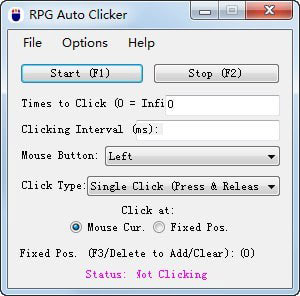
软件功能
1、【Times to Click (0=Infinite)】:设置点击次数,如果为0,那么就是按下【启动】快捷键后会不停点击,直到按下【停止】快捷键才会终止。
2、【Clicking Interval(ms)】:设置每次点击的间隔(单位:毫秒)。这个设置是非常重要,并且需要特别注意。
使用说明
由于作者的母语是英语,她没有考虑到中文操作系统下英文字体更大,会占用更多的横向宽度,导致文字的最后部分会超出并遮盖住后面的输入框。
当你直接在其中输入时间值,比如200,启动自动点击后会导致并不会产生任何的效果。
原因:因为输入框中带有的默认值:1000被遮住了,如果你在后面直接输入200,那么点击间隔就会变成1000200。
解决方法也非常简单,每次输入的时候先按几次【backspace】删除其中的字符,在输入时间值即可。
3、【mouse button】:设置自动点击鼠标左键、中键还是右键,默认左键。
4、【click type】:设置自动点击方式是:按下不动、单击还是双击。默认单击。
5、【click at:mouse cur & fixed pos】:设置点击位置,【mouse cur】是鼠标移动到哪就点击哪边;【fixed pos】则是循环点击你设置的鼠标坐标。
比如,选择【fixed pos】后,鼠标移动到桌面顶部左上角,按下【f3】,再移到顶部右上角,再按下【F3】,再移到底部右下角,再按下【F3】,再移到底部左下角,再按下【F3】,RPG Auto Clicker就会记住这4个点,当你点击【start】后,就会循环点击桌面的四个角落了。
如果你想要更改循环点击的位置,那么先按下【delete】键删除当前保存的坐标,在操作一遍即可。
所以,通过组合和调整每个设置参数,你可以获得任何你想要的鼠标自动点击行为,基本上你需要用到鼠标自动点击的地方都可以使用RPG Auto Clicker解决问题。
标签: 鼠标连点
精品推荐
-

Mini Mouse Macro
详情 -

熊猫万能压枪
详情 -

i鼠标-鼠标连点器
详情 -

XMouseButtonControl汉化中文版
详情 -

SmoothScroll(鼠标增强工具)
详情 -

SteelSeriesEngine3
详情 -

x-mouse Button Control
详情 -

小小杰鼠标连点器
详情 -

AICoin pc客户端
详情 -

罗技GHUB高级游戏软件
详情 -

Yolomouse(游戏鼠标光标修改工具)
详情 -

Lock Cursor Tools汉化版
详情 -

Logitech G HUB
详情 -

多玩键盘连点器
详情 -

synergy最新破解版
详情 -

logitech gaming software
详情
装机必备软件



































网友评论